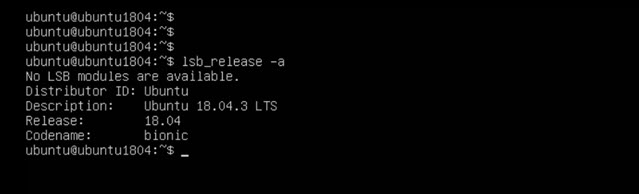ตัวอย่างนี้จะเป็นวิธีและขั้นตอนในการติดตั้ง Ubuntu Server 18.04 LTS โดยมีขั้นตอนในการติดตั้งดังนี้
1.เราจะต้องดาวน์โหลด iso และทำเป็นตัวติดตั้งอาจจะทำใส่ usb หรือ cd ก็ได้เท่าที่เครื่องคอมพิวเตอร์เราจะรองรับ โดยสามารถดาวน์โหลดได้จาก [ดาวน์โหลด Ubuntu Server 18.04 LTS]
2.เมื่อ boot ตัวติดตั้งแล้วจะแสดงข้อความ ให้รอสักครู่
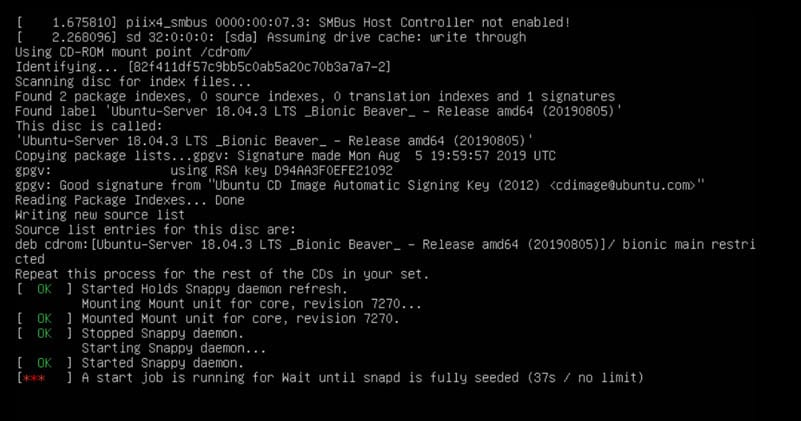
3.จากนั้นจะให้เลือกภาษาในการติดตั้ง (ใช้ค่าเริ่มต้น) และกด Enter ได้เลย
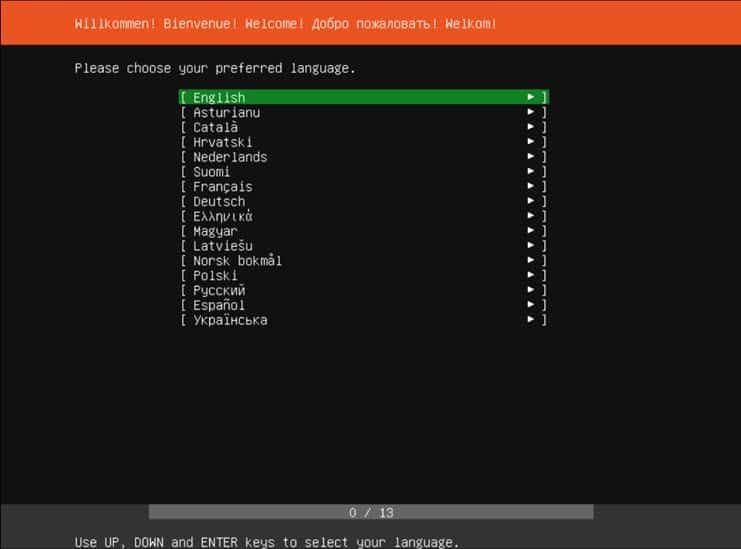
4.จะเป็นขั้นตอนในการตั้งค่า Keyboard ให้เลือก Done และกด Enter
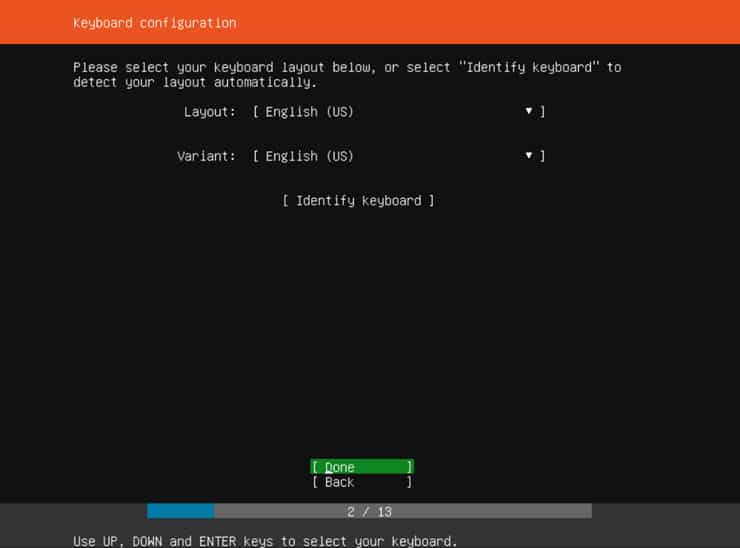
5.จะเป็นการตั้งค่า Network ให้เลือก Continue without network และกด Enter
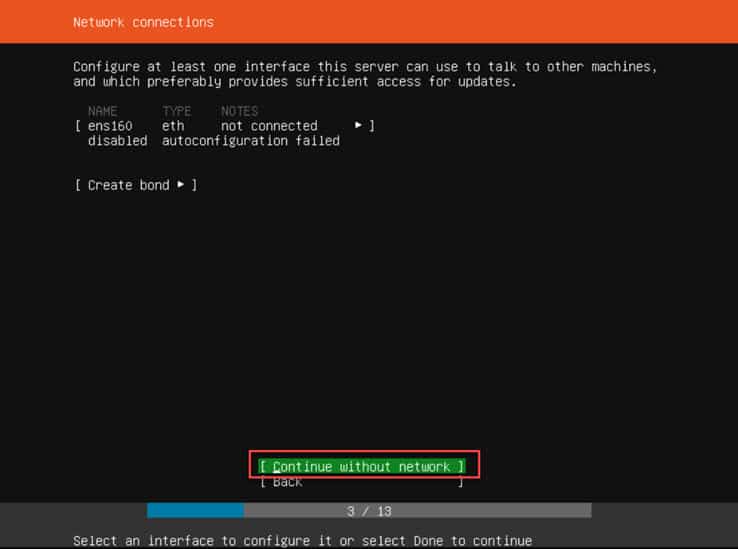
6.จะเป็นการตั้งค่า Proxy ให้เลือกที่ Done และกด Enter
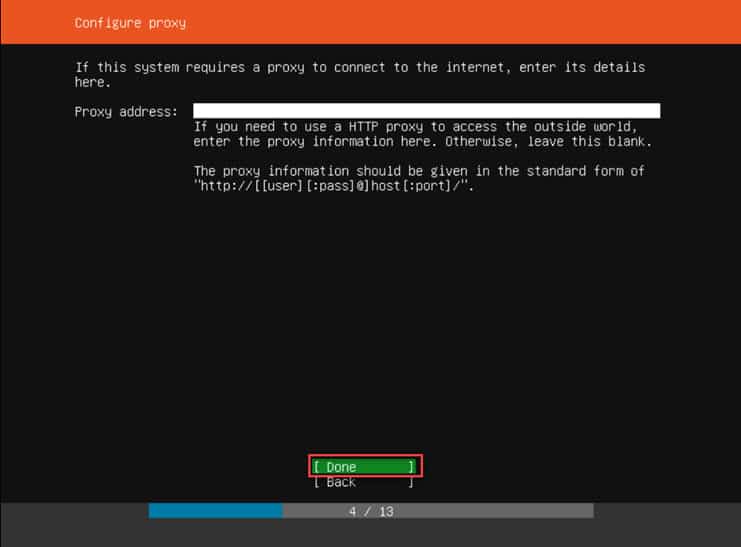
7.จะเป็นการตั้งค่า Archive mirror (ให้ใช้ค่าเริ่มต้น) และกด Enter
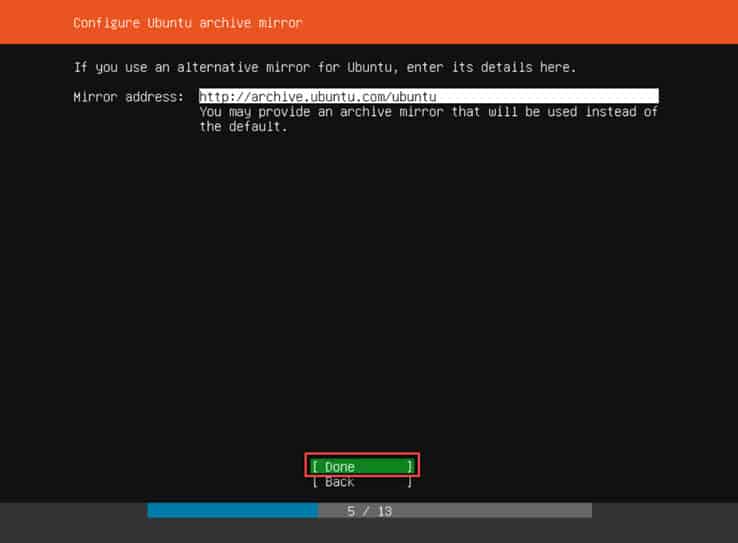
8.จะเป็นการตั้งค่า File System ให้เลือก [ Use An Entire Disk ] และกด Enter
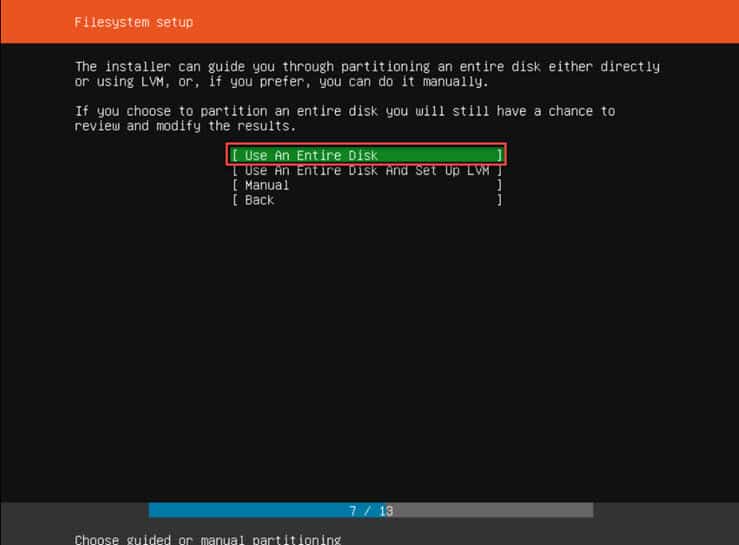
9.ให้เลือก Disk ที่จะติดตั้ง [ /dev/sda … ] และกด Enter
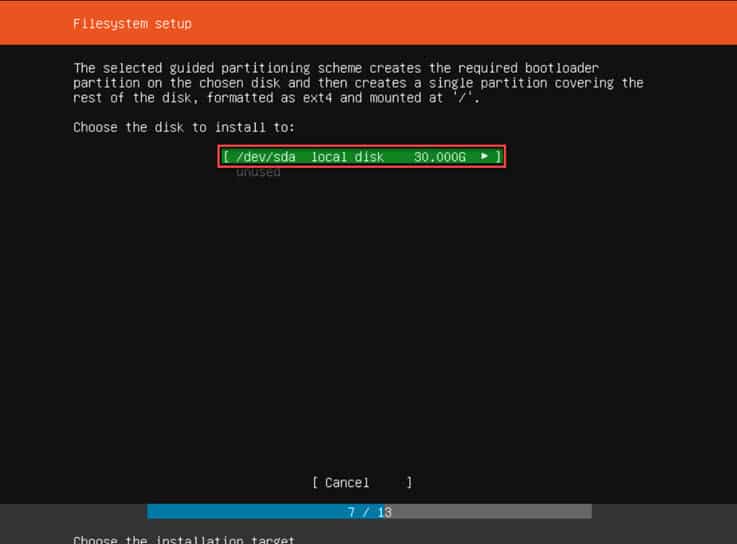
10.จะแสดงรายละเอียดของ File System ให้เลือก Done และกด Enter
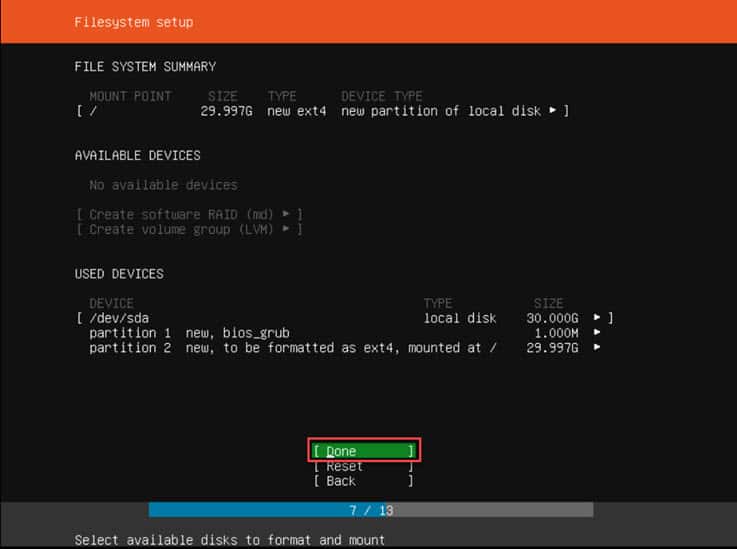
11.จากนั้นจะให้ยืนยันการติดตั้ง ให้เลือก Continue และกด Enter
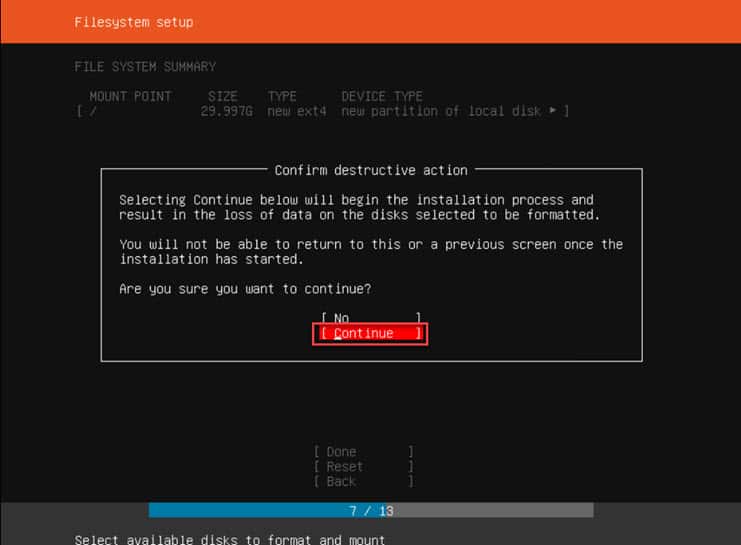
12.จะให้ตั้งค่า Profile เมื่อตั้งค่าเสร็จแล้วให้เลือก Done และกด Enter
Your name คือ ชื่อผู้ใช้ (เป็นชื่อที่แสดงเฉยๆไม่ใช่ Username ที่ใช้เข้าเครื่อง)
Your server’s name คือ ชื่อคอมพิวเตอร์
Pick a username คือ username ที่จะใช้เข้าเครื่อง (สำคัญ)
Choose a password คือ กำหนดรหัสผ่านในการเข้าเครื่อง
Confirm your password คือ ยืนยันรหัสผ่านอีกครั้ง (ใส่เหมือนกับรหัสผ่าน)
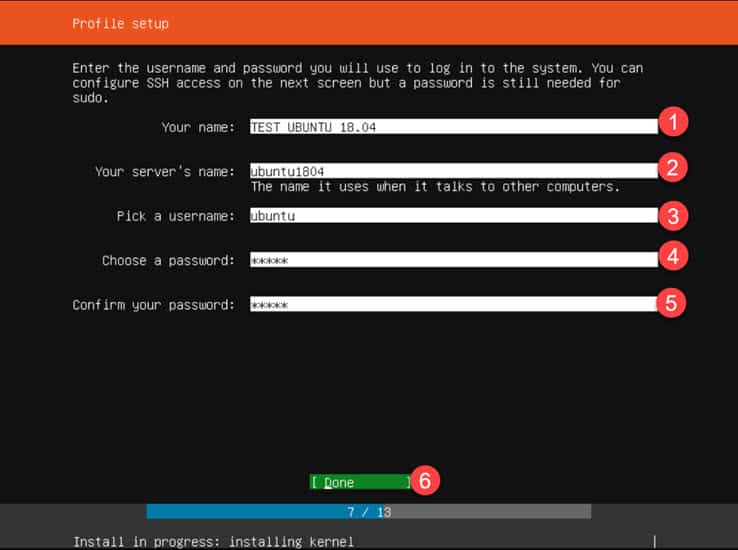
13.ตั้งค่า SSH ให้เลือก Install OpenSSH server เพื่อที่จะ shell จากเครื่องอื่นมาควบคุมเครื่องนี้ได้ (ทั้งนี้ต้องตั้งค่า network ให้เรียบร้อยก่อนถึงจะใช้งานได้) จากนั้นเลือก Done และกด Enter
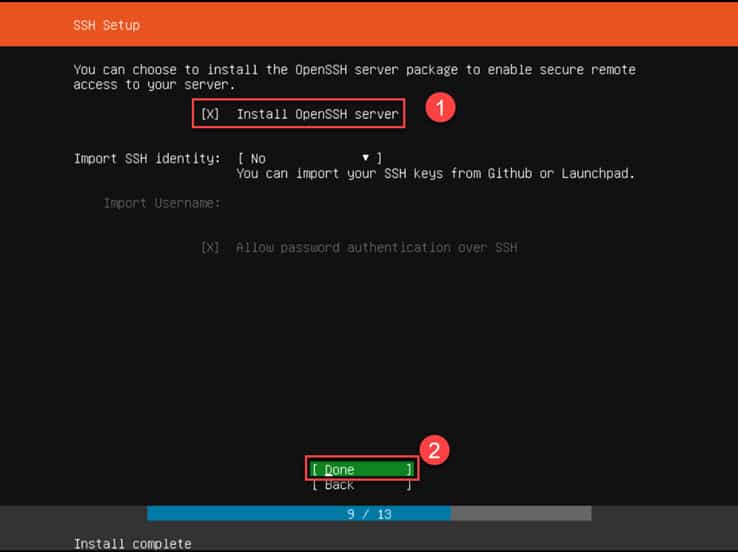
14.เมื่อติดตั้งเสร็จเรียบร้อยแล้ว จะให้ reboot เครื่อง ให้เลือก Reboot Now และกด Enter

15.จากนั้นจะให้ลบตัวที่ใช้ในการติดตั้งออก และกด Enter ได้เลย
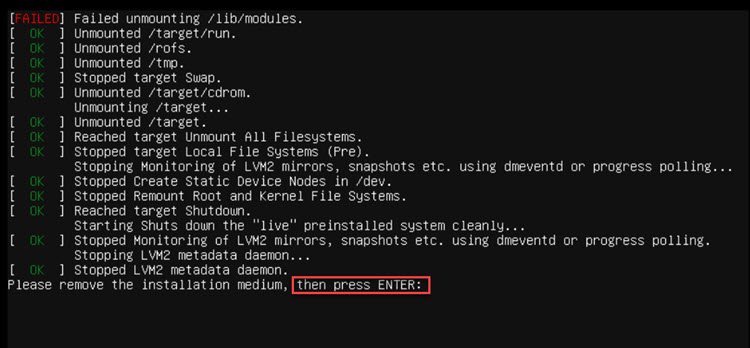
16.เครื่องจะทำการ reboot ให้รอสักครู่
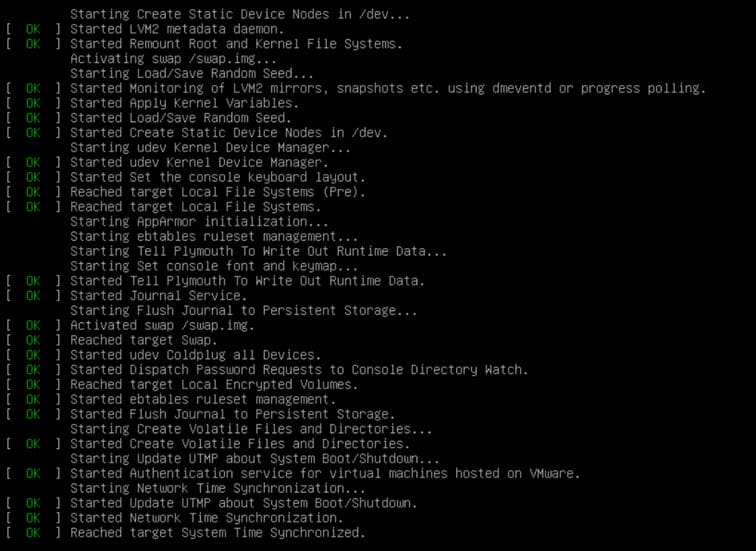
17.เมื่อเครื่อง reboot เสร็จแล้วก็จะเจอหน้า login ให้ใส่ username และ password ที่กำหนดในขั้นตอนที่ 12
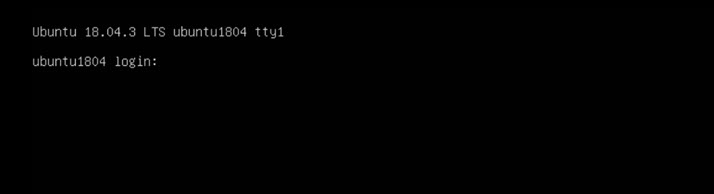
18. เราก็จะสามารถเข้าเครื่องได้แล้ว และลองพิมพ์ lsb_release -a ก็จะแสดงข้อมูล Ubuntu ที่เราติดตั้ง